Az 500-as, 503-as vagy 504-es Hulu hibakód kijavítása
Ebben a bejegyzésben az 500-as, 503-as és 504-es Hulu hibakód(Hulu error code 500, 503, and 504) javításának módszereit fogjuk megvitatni . A Hulu(Hulu) egy előfizetésen alapuló videostreaming szolgáltatás, amely számos tartalomhoz biztosít hozzáférést, beleértve a TV-műsorokat, filmeket, rajzfilmeket stb. Bár keze ügyében hozzáférést biztosít a szórakozáshoz, nem mentes a hibáktól. Sok felhasználó az idők során arról számolt be, hogy a Hulu(Hulu) streamelése közben hibákat észlelt, például Hulu Errors 3, 5, 16, 400, 50003 , PLAUNK65 hibakód (Error Code PLAUNK65)stb(HTTP status code errors) . a Hulu -n .
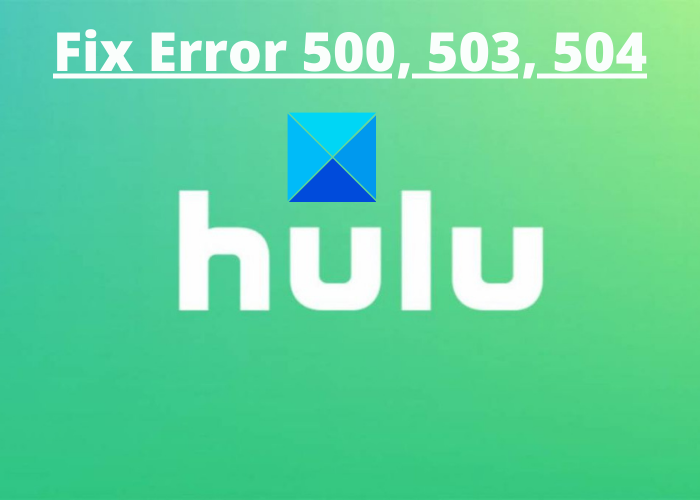
Mi az Error 500 a Hulu-n?
Az 500-as hiba alapvetően a Hulu belső kiszolgálójának hibája(Internal Server error) , amelyet akkor okoz, ha a kiszolgáló nem csatlakozik az adatbázishoz, és nem tudja teljesíteni a kérést.
Mit jelent az 503-as hibakód a Hulu -n ?
Ez a hiba alapvetően „ A szolgáltatás nem elérhető(Service unavailable) ” üzenetet jeleníti meg. Egyes esetekben olyan üzenetek jelennek meg, mint a „ HTTP-kiszolgáló(HTTP server error 503) 503-as hiba ” vagy „ 503-as hiba(503 error) ”. Ennek a hibának a fő oka az a tény, hogy a szerver éppen nem elérhető, és nem tudja fogadni a kérését. Bár a hibának más okai is lehetnek, például a HTTP -szerver meghibásodása, a Hulu - kiszolgáló karbantartás alatt áll, a szerver túl elfoglalt stb. A Hulu 503-as hibája bármelyik platformon előfordulhat, beleértve a Windowst(Windows) , az Androidot(Android) , a Linuxot(Linux) , a Macet(Mac) stb. .
Az 503-as hibát okozó elsődleges ok a szerver és a támogató webhely közötti kommunikációs hiba. Ez azt eredményezi, hogy a webhely nem tudja feldolgozni a felhasználó böngészőjéből érkező kéréseket, és így 503-as hibakódot generál. Ez akkor fordulhat elő, ha a szerver karbantartás alatt áll, vagy előre nem látható műszaki problémák merülnek fel.
Mi az 504-es hiba a Hulu-n?
Az 504-es hiba a Hulu -n egy másik HTTP - állapot-válasz hiba, és egy átjáró időtúllépési hibája(Gateway Timeout error) . Ez a hibakód akkor jelenik meg, ha két kiszolgáló vesz részt egy kliens által kezdeményezett kérés feldolgozásában, és az egyik kiszolgáló nem kap időben választ egy másik kiszolgálótól.
Mielőtt elkezdené, tudnia kell, hogy az 5XX szerverhibák, és csak ennyit tehet. A hiba általában a webhely végén van. Ennek ellenére(Nevertheless) itt több olyan munkamódszert fogunk megvitatni, amelyek segíthetnek kijavítani ezeket a hibákat.
(Fix Hulu Error Code 500)Javítsa ki az 500-as , 503-as és 504-es Hulu hibakódot
Mielőtt rátérnénk a fő módszerekre, javasoljuk, hogy próbálja meg újratölteni a Hulu oldalt a Ctrl+F5 gyorsbillentyűkkel vagy a Frissítés(Refresh) opció használatával egy ideig. Néhány átmeneti probléma ezzel megoldható. Ezenkívül ellenőrizze az internetkapcsolatot, és ellenőrizze, hogy megfelelően működik-e. Ha ezek nem oldják meg a problémát, használhat más javításokat.
Íme a fő módszerek, amelyekkel megpróbálhatja megoldani az 500-as, 503-as és 504-es hibakódot a Hulu-n:
- Ellenőrizze a Hulu szerver (Hulu Server)állapotát(Status) .
- Hajtsa végre az Újraindítást.
- Törölje a böngésző gyorsítótárát.
- Ellenőrizze az előfizetési csomagot.
- DNS-hiba megoldása.
- Távolítsa el, majd telepítse újra a Hulu alkalmazást.
- Lépjen kapcsolatba a Hulu ügyfélszolgálatával.
Nézzük most részletesebben ezeket a módszereket!
1 ] Ellenőrizze(Check) a Hulu szerver (Hulu Server)állapotát(Status)
Sokszor a felhasználók 500-as, 503-as és 504-es hibaüzenetet kapnak a Hulu -n a (Hulu)Hulu szerveren tapasztalt technikai problémák miatt . Ebben az esetben nem sokat tehet a hiba kijavításáért, de várjon egy ideig, amíg a támogatási csapat megoldja a problémákat a Hulu szerveren.
Annak érdekében, hogy a Hulu szerver ne álljon le, használhat néhány online szolgáltatást. A DownDetector , IsItDownRightNow vagy ExpertExchange segítségével ellenőrizheti, hogy egy webhely fent vagy le van(check if a website is up or down) -e állva . Abban az esetben , ha a Hulu nem működik, várjon egy ideig, majd töltse be újra a webhelyet, és ellenőrizze, hogy az 503-as hiba eltűnt-e vagy sem.
Ha a Hulu(Hulu) 500-as, 503-as vagy 504-es hibája meglehetősen hosszú ideig fennáll figyelmeztető üzenet nélkül, akkor a listából egy másik megoldást használhat a javításra.
Olvassa el: (Read:) Az 503-as hiba javítása A szolgáltatás nem érhető el – Steam.(Fix Error 503 Service Unavailable – Steam.)
2] Hajtsa végre az újraindítást
Az újraindítás(Restart) az egyik gyakori módszer, amelyet mindenki használ az eszközök néhány hibájának és hibájának megszüntetésére. És nem árt benne. Tehát próbálja meg újraindítani számítógépét vagy bármelyik eszközét, amelyet a Hulu -n való streameléshez használ . Ezenkívül feltétlenül indítsa újra a modemet és az útválasztót, majd indítsa újra az eszközt. Ellenőrizze, hogy a hiba megszűnt-e vagy sem. Ha volt valamilyen technikai hiba, a tiszta újraindításnak képesnek kell lennie a probléma megoldására. Ha nem, akkor megpróbálhat más javítást ebből a cikkből.
Lásd: (See:) Az 503-as HTTP-hiba javítása, A szolgáltatás nem érhető el(How to fix HTTP Error 503, The service is unavailable)
3] Törölje a böngésző gyorsítótárát

A jelentések szerint sok váratlan probléma egyes webhelyek webböngészőben való látogatása vagy használata során a régi böngésző gyorsítótárak miatt következik be. Ha hosszú ideig nem törölte a böngésző gyorsítótárát, és 500-as, 503-as vagy 504-es hibaüzenetet kap a Hulu -n , akkor itt az ideje, hogy törölje a régebbi gyorsítótárat a böngészőből. Segíthet megszabadulni a Hulu problémájától .
Itt megemlítjük a gyorsítótár törlésének lépéseit a Google Chrome -ban . Hasonló lépésekkel próbálkozhat a gyorsítótár törléséhez más böngészőkből, például a Firefoxból(Firefox) , az Edge -ből stb. Kövesse az alábbi lépéseket:
- Indítsa el a Google Chrome -ot, és lépjen a hárompontos menübe.
- Kattintson a More Tools > Clear Browsing Data lehetőségre.
- Most válassza ki az időtartományt a Minden időre.
- Ezután kapcsolja be a Gyorsítótárazott képek és fájlok(Cached images and files) jelölőnégyzetet . Egyéb adatok, például a böngészési előzmények(Browsing history) vagy a cookie-k és egyéb webhelyadatok(Cookies and other site data) törléséhez kapcsolja be a megfelelő jelölőnégyzeteket.
- Ezt követően érintse meg az Adatok törlése( Clear Data) gombot.
- Indítsa újra a webböngészőt, majd próbálja meg elindítani a Hulu -t, hogy megnézze, megszűnt-e a hiba.
Kapcsolódó olvasmány: (Related Read:) How to clear the Cache in Windows 11/10.
4] Ellenőrizze az előfizetési csomagot
A probléma megoldásának másik módja az, hogy ellenőrizze, hogy az előfizetési csomag lejárt-e vagy sem. Ha lejárt, nagyobb az esélye annak, hogy a szerver letiltotta a fiókodat, hogy hozzáférjen a Hulu bármely tartalmához .
Ezenkívül a legtöbb streaming szolgáltatás nem engedélyezi egy fiók több előfizetését. Tehát ellenőrizze, és győződjön meg arról, hogy nem fizetett-e elő kétszer ugyanarra a Hulu előfizetési csomagra. (Hulu)Ha igen, akkor különböző megrendeléseket generálhat, és egyes szolgáltatások nem tesznek lehetővé több rendelést, így nem tud hozzáférni a Hulu - tartalomhoz.
5] DNS-hiba megoldása
Ez a probléma bizonyos DNS - hiba vagy nem kompatibilis DNS - beállítások miatt is előfordulhat. Ebben az esetben megpróbálhatja felvenni a kapcsolatot internetszolgáltatójával a DNS - hibák megoldása érdekében.
Ha számítógépet használ, megpróbálhatja megoldani a DNS -hibát a DNS kiürítésével(Flushing the DNS) . Ehhez kövesse az alábbi egyszerű lépéseket:
- Nyissa meg a Parancssort rendszergazdai jogosultságokkal(Open Command Prompt with administrator privilege) .
- Írja be(Enter) a következő parancsot a CMD -ben :
ipconfig/flushdns. Várjon(Wait) egy ideig, amíg a parancs meg nem jelenik a Sikeresen kiürítette a DNS-feloldó gyorsítótár(Successfully flushed the DNS Resolver Cache) üzenetet. - Indítsa újra a webböngészőt, és ellenőrizze, hogy az 503-as hiba eltűnt-e a Hulu -n vagy sem.
6] Távolítsa(Uninstall) el, majd telepítse újra a Hulu alkalmazást
Ha a Hulu alkalmazást Windowson(Windows) vagy bármely más eszközön használja, próbálja meg eltávolítani(uninstalling) , majd újratelepíteni a Hulu alkalmazást. Néha egy alkalmazás helytelen vagy hiányos telepítése hibákat okozhat. Tehát lehet, hogy kijavítja a hibát.
7] Lépjen kapcsolatba a Hulu ügyfélszolgálatával
Megpróbálhatja felkeresni a Hulu támogatási oldalát is, hogy kapcsolatba lépjen velük, vagy közvetlenül felhívhatja őket. A támogatási vezetők tájékoztatják Önt, ha műszaki hiba lép fel az Ön régiójában. Vagy ha a probléma csak az Ön rendszerén jelentkezik, megpróbálják diagnosztizálni.
Olvassa el: (Read:) Javítsa ki a 301-es Hulu hibát, amikor tartalmat próbál streamelni a Smart TV-n.(Fix Hulu error 301 when trying to stream content on Smart TV.)
Ez az!
Related posts
Javítsa ki a Hulu P-TS207 vagy P-EDU125 hibakódot
A Hulu P-DEV320 hibakód kijavítása
A PLAUNK65 Hulu hibakód kijavítása
A Hulu hibakód 2. és 5. futtatókörnyezetének javítása
A RUNUNK13 Hulu hibakód javítása
A 80244010-es Windows Update hibakód kijavítása
Hibakód: 0xc000000d. A számítógépét Windows rendszeren javítani kell
Javítsa ki a Microsoft Office 0x426-0x0 hibakódot
A rendszer-visszaállítás nem fejeződött be sikeresen, 0x80071a90 hibakód
Javítsa ki a 0x8007007B Windows 10 aktiválási hibakódot
Javítsa ki a 0x8007025D-0x2000C Windows Update hibakódot
A 94-es Hulu hiba kijavítása az eszközökön
Javítsa ki a 7031-es Amazon PrimeVideo hibakódot
Javítsa ki a Windows Update 0x800700c1 hibakódot
A Hulu p-dev320 hibakód kijavítása
A Java frissítés nem fejeződött be, 1618-as hibakód
Hogyan javíthatom ki a 0x80040154-es Outlook hibakódot?
A Microsoft Teams CAA301F7 hibakód kijavítása
Javítsa ki a VALORANT 31-es és 84-es hibakódot Windows PC-n
Javítsa ki a Steam 105-ös hibakódot, nem lehet csatlakozni a szerverhez
